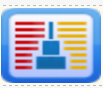Dlubal RWIND可在一般模型上产生风致载荷!RWIND 是一个单独的程序,用于在外部确定RFEM 6和RSTAB 9模型的荷载工况和风荷载!有限体积的 3D 网格用于模拟。RWIND 执行自动网格划分,而整体网格密度以及模型附近的局部网格细化,只需使用几个参数即可轻松设置。为了计算模型上的气流和表面压力,应用了不可压缩湍流的有限体积数值求解器。然后将结果外推到模型上。RWIND 旨在与各种数值求解器一起使用。目前,我们建议使用OpenFOAM®软件包,根据我们的测试,它提供了非常好的结果,并且是广泛使用的 CFD 模拟工具。替代数值求解器正在开发中。模拟结果包括模型周围的压力和速度场、流线、表面压力和构件力。它们代表平稳分析的结果。所有结果都通过模型上的彩色图(等值线)或等值线或风洞内的切片平面进行说明。流线可以在动画视图中显示,这使得评估层流和湍流的影响变得容易。作为模拟的基本结果,为 RFEM/RSTAB模型创建了载荷。它们被导出到各自的载荷工况,在那里它们被应用为有限元节点载荷。或成员载荷。
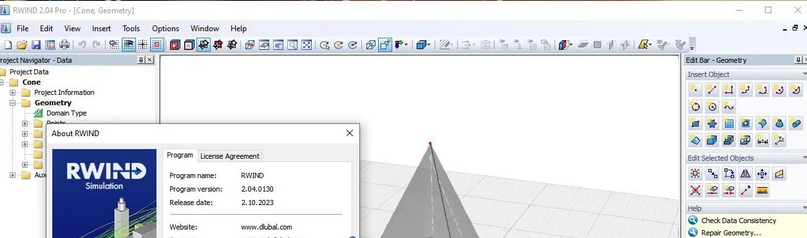
安装说明
1、下载并解压
2、安装程序,勾选我接受协议
3、安装位置
4、安装完成,将RWIND Simulation 中的文件复制到安装目录中,替换
功能特色
风洞模拟独立程序RWIND 2分为基本版和专业版。RWIND专业版可以计算瞬态不可压缩湍流流动(除了RWIND基本版中的稳态不可压缩湍流流动以外)。
2、RWIND 2|导出风荷载至RFEM或者RSTAB
当使用RFEM或RSTAB软件进行分析时,一个批处理程序将所有相关系数旋转模型的所有杆件,面和实体定义放到RWIND Basic的数值风洞中,启动CFD分析,然后作为有限元网格节点荷载或杆件荷载输入到RFEM或RSTAB的相应荷载工况中,返回在选定的时间步长内的结果面压力。
可以计算这些包含RWIND基础荷载的荷载工况,并与其他荷载工况组合为结果组合。
3、RWIND 2|RWIND Pro的功能
使用BlueDyMSolver求解器计算瞬态不可压缩湍流
LES SpalartAllmarasDDES湍流模型
静力计算中将静力解作为初始状态考虑
自动确定分析周期和时间步长
在计算中使用中间结果
时变结果的有机显示
分析过程中的拖曳力和点支座结果图
在图形中显示任何时间步的线探测结果
4、RWIND 2|输入
RFEM和RSTAB配有专门的接口,可以与RWIND基础模型(模型中由杆件和面定义的结构)相互连接。在该程序中,需要分析的风向将根据与模型竖轴的角度来定义,随高度变化的风和湍流强度标准会根据使用的风荷载标准来定义。基于此信息可以对每个角度位置的固定计算使用存储的参数。
也可以在不运行RFEM和RSTAB软件接口的情况下手动运行RWIND Basic。在这种情况下,通过导入VTP,STL,OBJ和IFC文件直接对RWIND Basic中的结构和地形环境进行建模。随高度变化的风荷载和其他流体力学数据可以在RWIND Basic中直接定义。
5、RF-FORM-FINDING|结果
找形过程的结果是一个新的形状和相应的内力。通常的结果,例如变形,力,应力等可以显示在RF-FORM-FINDING案例中。
该预应力形状可以作为结构分析中所有其他荷载工况和组合的初始状态。
为了简化定义荷载工况,可以使用NURBS转换(计算参数/找形)。该功能可以将原始的面和索移动到找形后的位置。
通过使用面的网格点或NURBS面的定义节点,可以在结构的选定部分上设置自由荷载。
6、RF-/JOINTS Timber-Steel to Timber|设计
计算完成后,附加模块RF-/JOINTS Timber-Steel to Timber列出了各个杆件的节点刚度。显示下列验算结果:
检查最小间距
单个紧固件的承载力
钢板(根据EC 3和AISC的承载力和应力)
减小木截面的应力分析
砌块剪切破坏
总承载能力(包括刚度计算,按照EC 5的横向拉力设计等等)
抗火设计按照规范EN 1995-1-2
7、RF-/TOWER Loading|生成
生成荷载后,您可以在排列清楚的表格中查看结果。输出包含有关生成的荷载工况以及静荷载,风荷载和冰荷载的所有信息。所有荷载按结构对象和塔架设备分类。
使用帮助
RWIND 2.xx引入了两个版本的程序,即“Basic”和“Pro”,基础版改进了稳态流模拟。专业版包含“基本”版中可用的所有内容,但也提供了新的选项和功能。在RWIND 2.xx中,这尤其是使用更高级的湍流模型(LES)计算瞬态流量的选项。
软件功能
1、RWIND 2
1、项目管理
由RWIND 2程序创建的模型文件称为“项目”。“项目经理”可帮助您组织所有项目。
要打开“项目管理器”,请在“文件”菜单上选择“项目管理器”或使用按钮项目经理的图标在工具栏上。
“项目管理器”由两个选项卡组成,其中管理“项目组”和包含的“项目”。
项目组
项目经理,项目组
第一个选项卡列出了由安装(Demo)、Dlubal应用程序(RFEM 6/RSTAB 9)或您创建的所有项目组。您可以看到每个项目组的“描述”和“路径”。当前项目组突出显示。要更改项目组,请双击相关行。
使用按钮新的创建一个新的项目组。然后在对话框中指定项目组的“名称”、“描述”和“目录”(参见新建项目组图像)。
新项目组
项目
项目经理,项目
当前项目组设置为默认值。如果要管理另一个文件夹中的新项目,可以在列表中选择不同的项目组。当前项目中包含的所有项目都列在表中。您可以查看它们的名称、描述、现有结果、尺寸和修改日期。要以不同的方式对排列进行排序,请单击相应的表格标题。
RFEM 6/RSTAB 9项目组中的项目具有特殊的项目(文件)名称,例如2DCB5BCB-58BA-4E63-B8B3-0F8772B1F44F.rws2。他们需要明确地识别项目。为了使项目表对用户更加友好,将显示“别名”项目名称。不要更改原始文件名,因为这可能导致RWIND 2和RFEM 6/RSTAB 9之间的数据交换不一致。
在项目管理器的下部区域,您可以看到所选项目及其详细信息的预览。
要打开一个项目,请在列表中双击它。您也可以选择它并使用按钮图标“打开”.
使用按钮新的创建一个新项目。然后在对话框中指定项目的“名称”和“描述”(参见新建项目图像)。
新项目
当前项目组已预设。
“从文件导入模型”选项使您能够通过接口导入数据。但是,如果您想自己创建模型,请清除此复选框。
点击图标“下一步”打开“导入模型”对话框。它在要导入模型时出现。
导入模型
指定“文件类型”。目前,支持2×3版本的RFEM 6/RSTAB 9数据(文件格式.vtp)、立体光刻文件(.stl)、Wavefront OBJ文件(.obj)和行业“基础类”文件(.ifc).
许多3D程序(例如Autodesk Revit或SketchUp)提供将模型导出为STL文件格式的选项。因此,RWIND 2可以独立于RFEM 6或RSTAB 9用于执行一般CFD分析并确定各种模型的流场、表面压力或阻力。但是,不会为RFEM 6或RSTAB 9创建负载力。
设置“文件路径”和“长度单位”。确保“Z轴”符合RFEM 6或RSTAB 9中的设置。
在“选项”区域,您可以决定是否将模型移动到原点,并且风洞尺寸会自动调整到模型的大小。
点击按钮“完成”导入模型文件。
如果要在RWIND 2中创建模型(而不是从文件中导入),单击图标“下一步”在新建项目对话框中打开以下对话框。
风洞
您可以通过六个参数定义风洞的尺寸。X、Y和Z中的尺寸指的是原点。确保模型周围的风洞足够大,尤其是模型后面的区域。
应用于风洞底面的“下边界条件”默认设置为平滑面。表面粗糙度可以通过为隧道底板表面定义的材料特性来控制。但是,当您从列表中选择“滑动”选项时,底平面的影响将被禁用;也就是说,好像模型离地面很远。然后,您可以分析建筑物的某些部分,例如塔的顶部,而无需定义整个对象。
下边界条件
我们建议将工作平面网格调整为风洞的大小。
点击按钮“确定”创建新项目并开始工作。
使用RWIND时,项目管理器不能作为独立应用程序在后台保持打开状态。
2、进口车型
在现阶段,RWIND 2的模型可以在RFEM 6或RSTAB 9中创建,或者从STL文件(例如地形和其他对象)和其他格式导入,请参阅导入模型章节了解更多详细信息。施加在特定方向上的风荷载(见下文描述)会产生相应的荷载工况。每个方向代表RWIND 2中的一个模型。计算后,模型保存在“RFEM 6/RSTAB 9”项目组中。为了分析,模型被导出到确定载荷的RWIND 2。每个模型(项目)的名称包括RFEM 6/RSTAB 9模型的名称和荷载工况编号。
项目经理,项目
您可以打开任何RFEM 6或RSTAB 9模型来检查结果。此外,您可以修改计算参数、移动或旋转模型或插入地形的几何图形(开发中,请参阅章节模型类型)。
如果您从RFEM 6或RSTAB 9启动RWIND 2并希望以不同的名称保存模型,请使用“文件”菜单上的“保存副本为”功能。“另存为”可能会断开项目与RFEM 6/RSTAB 9的连接并导致错误。